如何在Mac的Word 2011中插入引文?如果您需要在Word文檔中插入引文,則Office 2011 for Mac提供了引文功能來幫助您。引用描述了引文,段落,圖形或數(shù)據(jù)的來源,并且遵循特定的格式樣式。
要激活引文功能,請按照下列步驟操作:
- 通過單擊文檔窗口左下角的“打印布局”按鈕,切換到支持“工具箱”的視圖,例如“打印布局”視圖。
- 如果尚未顯示工具箱,請單擊“標(biāo)準(zhǔn)”工具欄上的“工具箱”按鈕以顯示它。
- 單擊“引文”按鈕(頂部工具欄左側(cè)第二個),以激活“引文”選項(xiàng)卡。
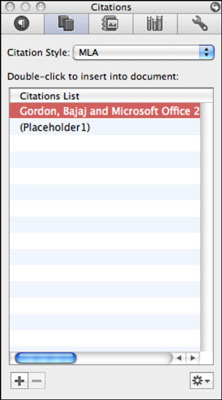
在“工具箱”的“引用”選項(xiàng)卡中,具有以下選項(xiàng):
- 引用樣式:單擊此彈出菜單從四種不同樣式中進(jìn)行選擇:APA,Chicago,MLA和Turabian。
- 引用列表: Word維護(hù)您的引用列表。此選項(xiàng)顯示按所選樣式過濾的Word的主要引文列表。選擇引文;然后雙擊將其插入到文檔中插入光標(biāo)處。
- 添加引文:顯示主引文列表的“添加新引文”對話框。您可以為當(dāng)前選擇的引用樣式輸入適當(dāng)?shù)臄?shù)據(jù)。
- 刪除引用:從Word的主引用列表中刪除選定的引用。
- 編輯源代碼或使用引用源管理器:單擊此按鈕時,有兩個選項(xiàng):
- 編輯源:顯示“編輯引用”對話框。
- 引用源管理器:顯示引用源管理器。在這里,您可以在打開的文檔之間來回引用,也可以與他人共享引用。
Word維護(hù)一個主引文列表,但是您必須在主引文列表中添加或復(fù)制至少一個引文,然后才能將引文插入文檔。
在“編輯引文”對話框中,具有以下選項(xiàng):
- 來源類型:單擊此彈出菜單從許多來源類型列表中進(jìn)行選擇。
- 書目字段:輸入適用于在“工具箱”彈出菜單中選擇的引用樣式的數(shù)據(jù)。
- 示例:顯示當(dāng)前選擇的輸入字段的示例。
使用“引文來源管理器”對話框來設(shè)置以下功能:
- 主列表:您的Word主引列表。
- 當(dāng)前列表:當(dāng)前活動文檔中的引用。
- 復(fù)制:將所選引文復(fù)制到任一列表或從其中任一列表復(fù)制。復(fù)制方向箭頭根據(jù)哪個列表具有當(dāng)前選定的引文而變化。
- 新建:打開“創(chuàng)建新源”對話框。
- 編輯:在“編輯源代碼”對話框中打開選定的引文。
- 刪除:從主列表中刪除選定的源。






